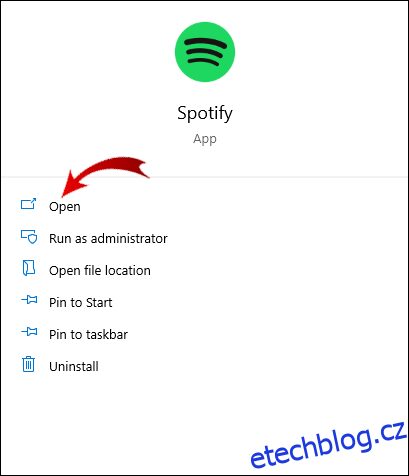Nejen, že můžete streamovat hudbu na Spotify kdykoli a kdekoli, ale máte také možnost přidávat místní soubory do seznamů skladeb Spotify. Tato jedinečná funkce dělá ze Spotify hudební aplikaci, se kterou můžete streamovat nespočet nových skladeb a přidávat své oblíbené z počítače a vytvářet tak dokonalý personalizovaný seznam skladeb.
Tento článek ukazuje, jak přidat místní skladby do knihovny Spotify, ať už na Windows 10 nebo Mac. Uvidíte také některé často kladené otázky o tom, co můžete a nemůžete dělat s místními soubory na vašem účtu Spotify.
Table of Contents
Jak přidat místní soubory do Spotify
Spotify má 70 milionů skladeb a každý den jsou nahrány nové skladby. Někdy ale hledaný kus není v databázi dostupný. Obvykle je tomu tak u méně populárních písní a skladeb nahraných v jiných jazycích, starověkých nebo nedostupných z právních důvodů.
Mnoho uživatelů si to neuvědomuje, ale svou hudbu můžete importovat do své knihovny Spotify. Je to skvělý způsob, jak uložit všechny skladby na jedno místo, vezmeme-li v úvahu, že vaše úložiště není omezeno na určitý počet skladeb. Tuto možnost byste měli zvážit, pokud jsou všechny místní soubory uloženy ve vašem počítači a chcete je poslouchat v mobilní aplikaci.
Na této funkci je skvělé, že není dostupná pouze pro předplatitele Premium – tuto možnost mají i uživatelé s bezplatnými účty. Je však důležité si uvědomit, že pouze uživatelé s prémiovým účtem mohou poslouchat místní soubory v mobilní aplikaci.
Jak přidat místní soubory do Spotify na Macu
Než se pustíme do podrobností, mějte na paměti, že to můžete provést pouze v aplikaci pro stolní počítače. Spotify vám neumožňuje nahrávat místní skladby do webového přehrávače.
Na druhou stranu uživatelé macOS musí dokončit ještě několik kroků. Chcete-li přidat místní soubory do knihovny Spotify na Macu, musíte je povolit.
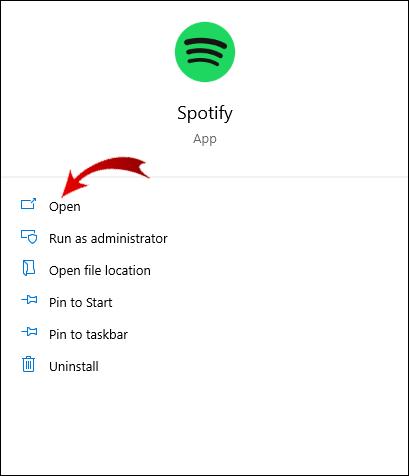
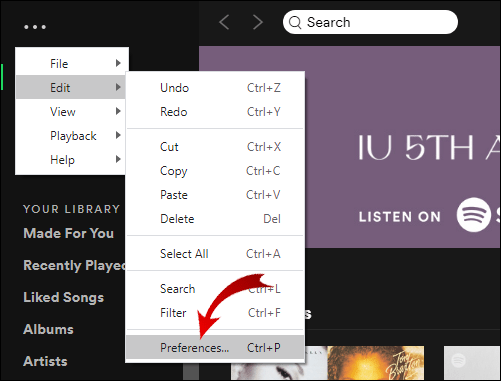
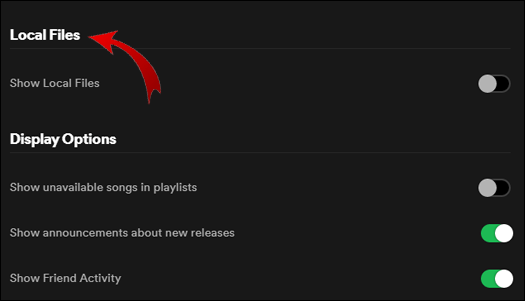

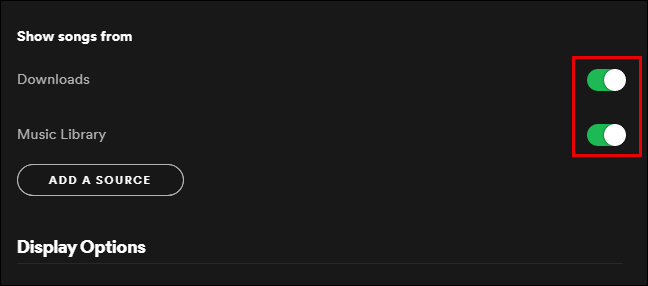
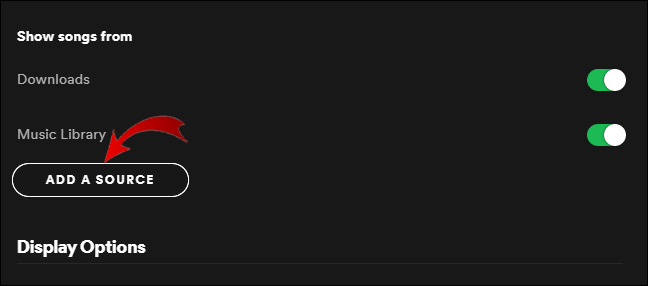
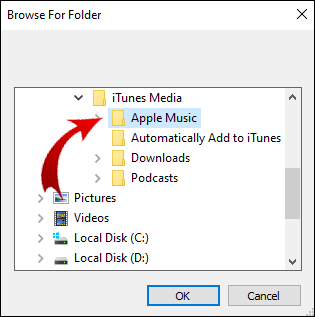
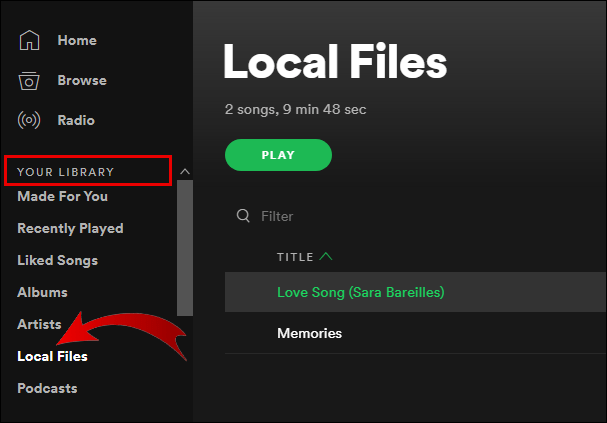
Pamatujte, že místní soubory, které chcete přidat do své knihovny Spotify, musí být v počítači nebo na USB disku nebo k němu připojeném. Aby byl proces snazší, ujistěte se, že si vše nejprve stáhnete a uložíte všechny melodie do jedné složky. Jakmile budou místní soubory přidány do vašich seznamů skladeb Spotify, můžete je poslouchat stejně jako jakoukoli jinou skladbu.
Poznámka: Můžete vkládat pouze soubory mp3, mp4 a m4p.
Jak přidat místní soubory do Spotify v systému Windows
V systému Windows spustí Spotify kontrolu všech vašich hudebních složek, jakmile aplikaci nainstalujete. Pokud jsou však vaše hudební soubory umístěny v roztroušených složkách, Spotify je pravděpodobně všechny nenajde.
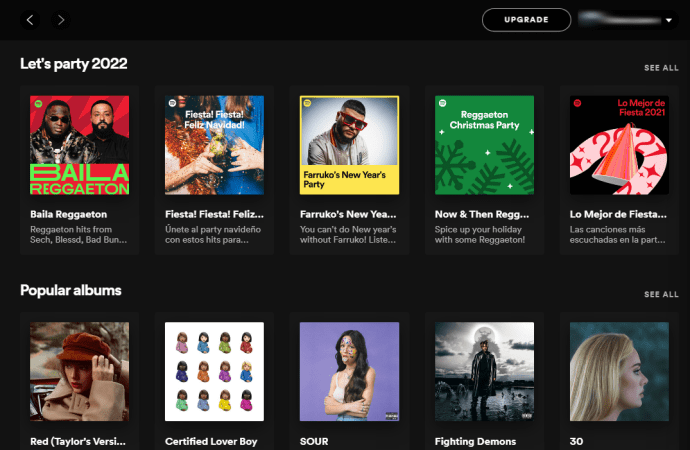
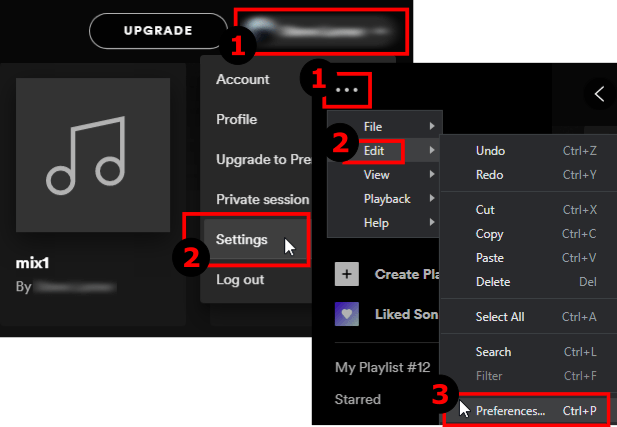
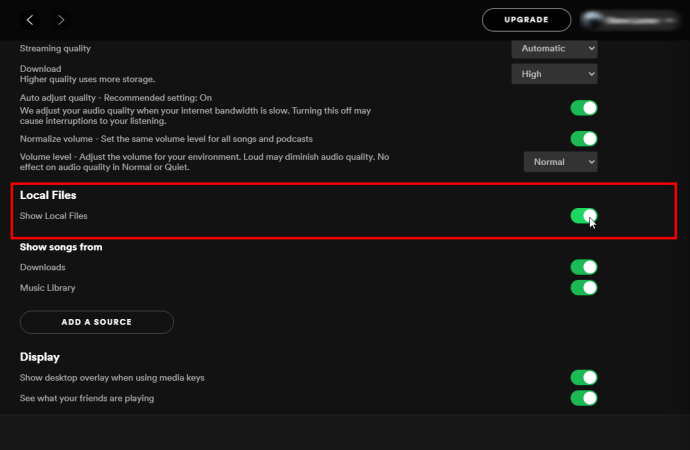
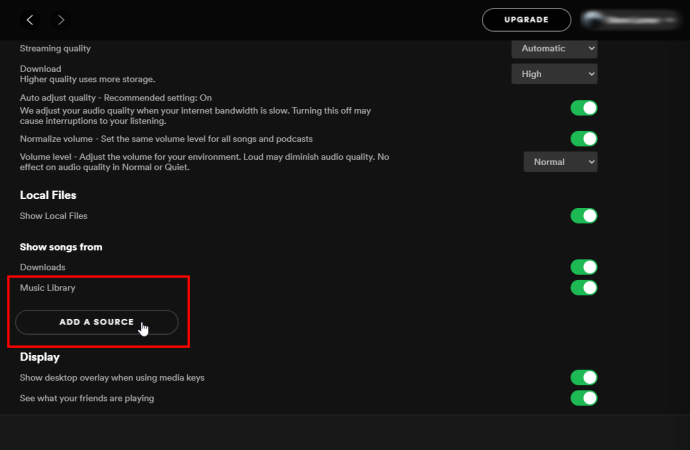
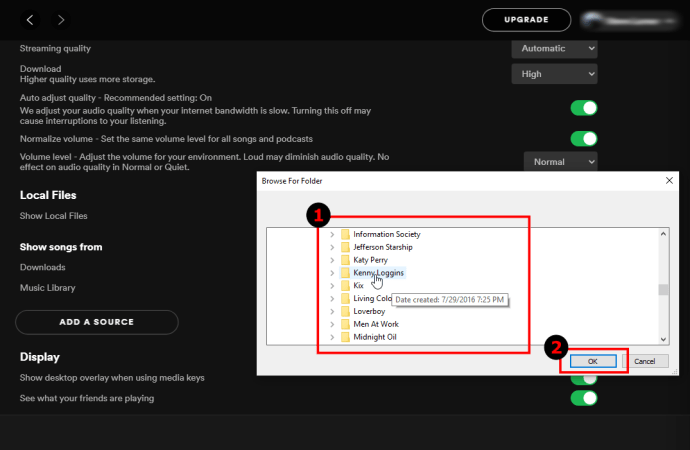
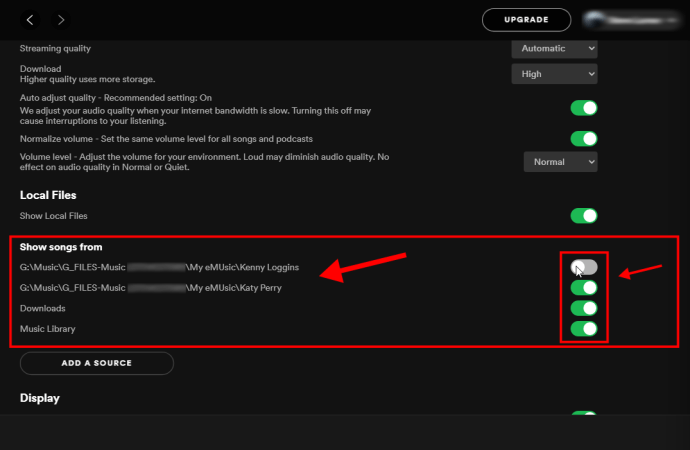
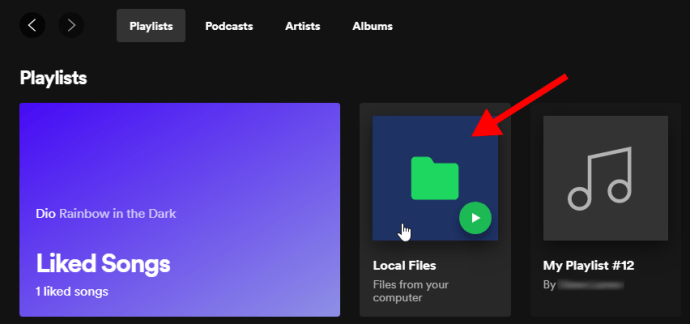
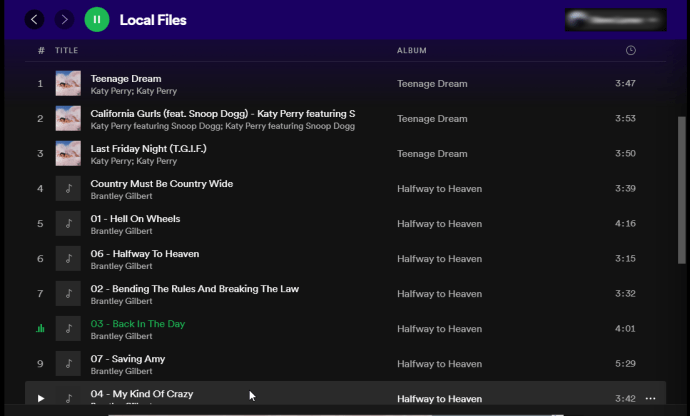
Jak přenést skladby z iTunes do Spotify
Pokud chcete nahrát hudbu z Apple Music/iTunes do Spotify a ne do konkrétní složky v počítači, postupujte takto:
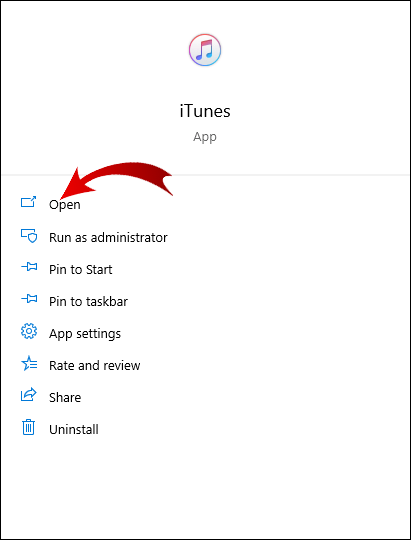
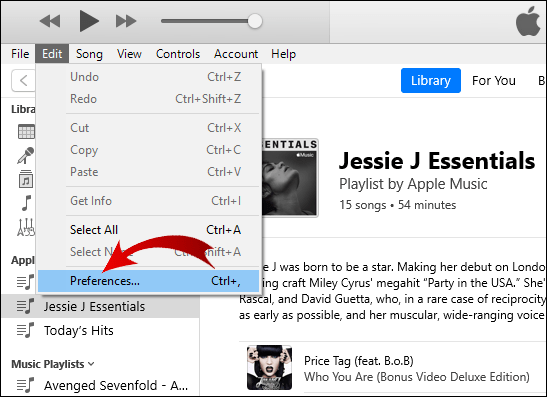
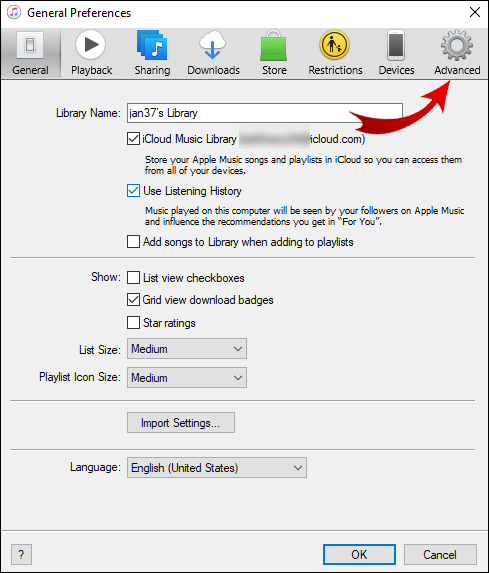
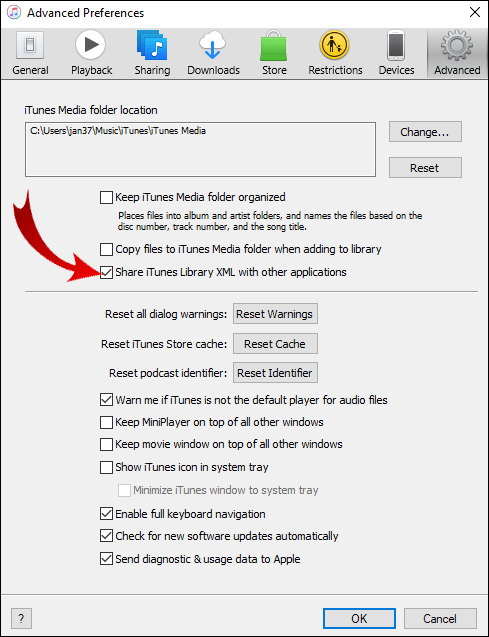
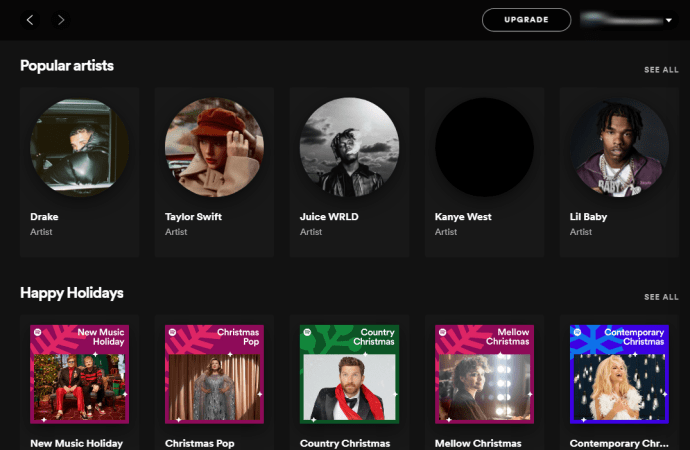
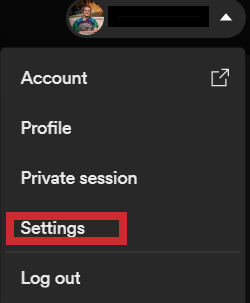
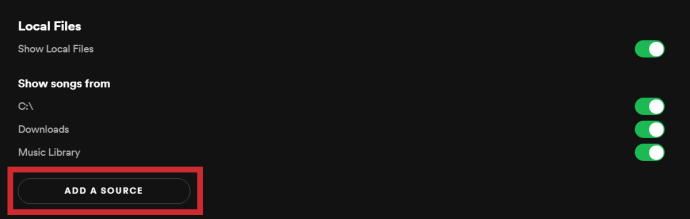

Jak získat přístup k místním souborům na mobilu
I když nemůžete přidávat hudbu ze smartphonu nebo tabletu, můžete ke skladbám, které jste přidali do Spotify, přistupovat z počítače na mobilním zařízení, pokud máte prémiový účet. Pokud máte účet Spotify Free, můžete přidávat a poslouchat pouze místní soubory na vašem počítači. Vaše skladby se stále zobrazují na vašem mobilu s bezplatným účtem, ale nemůžete je hrát.
Jak získat přístup k místním souborům na Spotify na Androidu
Pokud chcete poslouchat místní soubory ve své mobilní aplikaci, musíte je stále vkládat prostřednictvím počítače podle kroků uvedených v předchozí části. Jakmile přesunete místní hudební soubory do nového seznamu skladeb, postupujte takto:
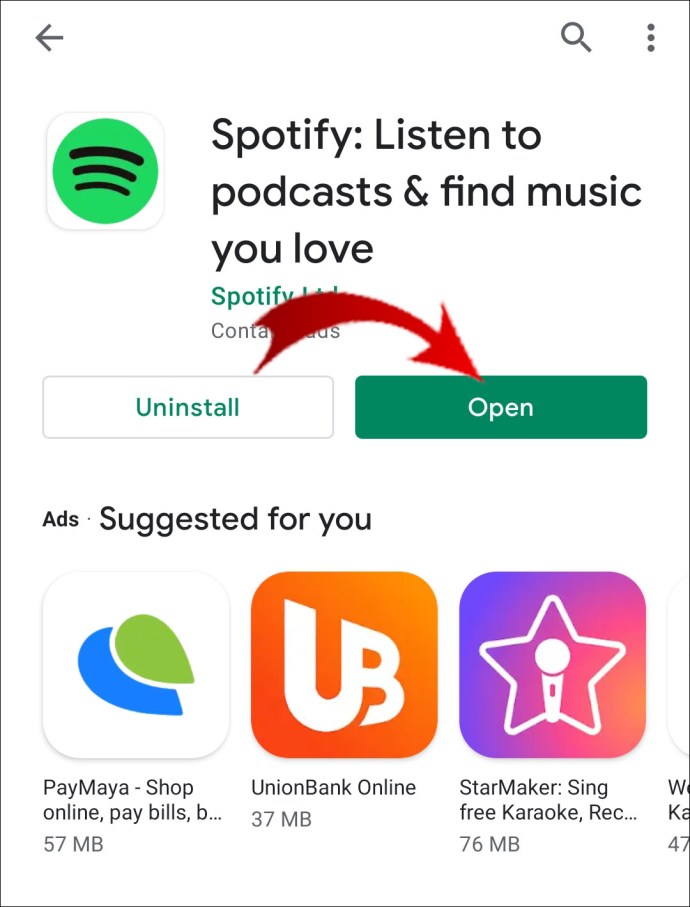
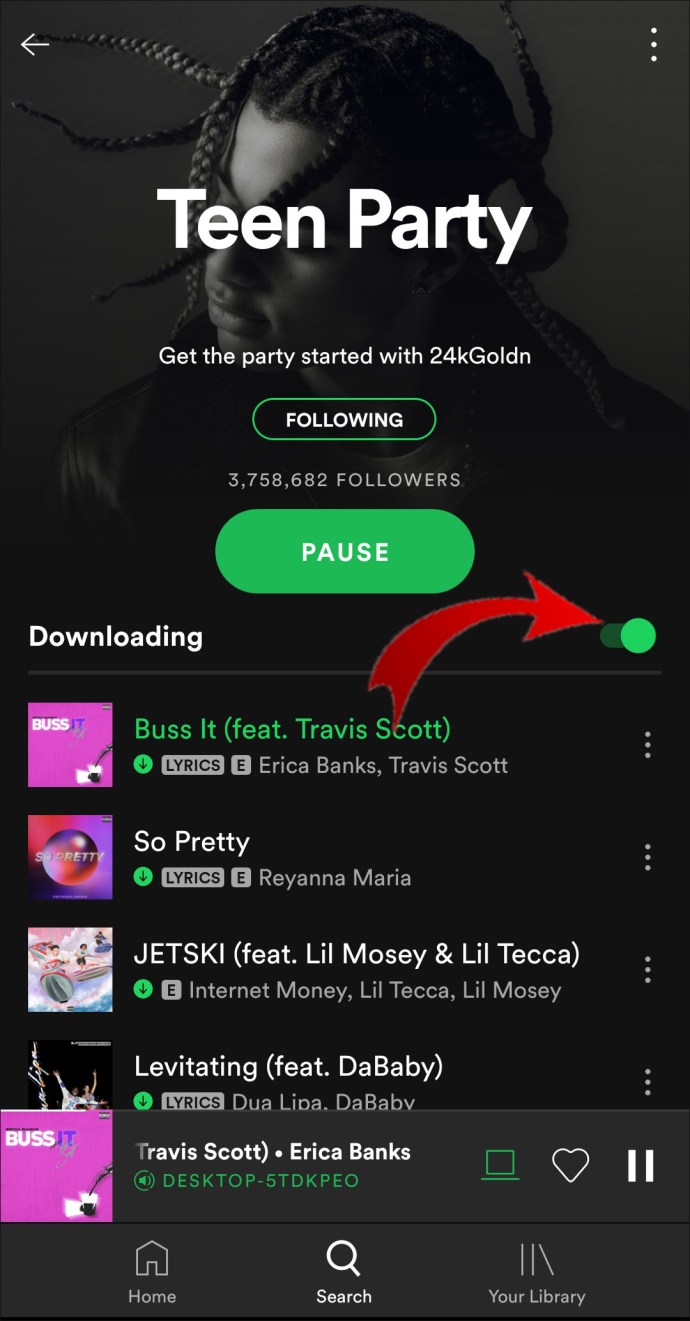
Nyní budete moci volně poslouchat místní soubory.
Poznámka: Telefon i počítač musí být připojeny ke stejné síti Wi-Fi.
Jak získat přístup k místním souborům na Spotify na iPhone
Místní soubory opět nemůžete přidávat přímo z telefonu, protože je můžete poslouchat pouze jako Premium uživatel. Proces přístupu k místním skladbám na iPhone má několik dalších kroků:
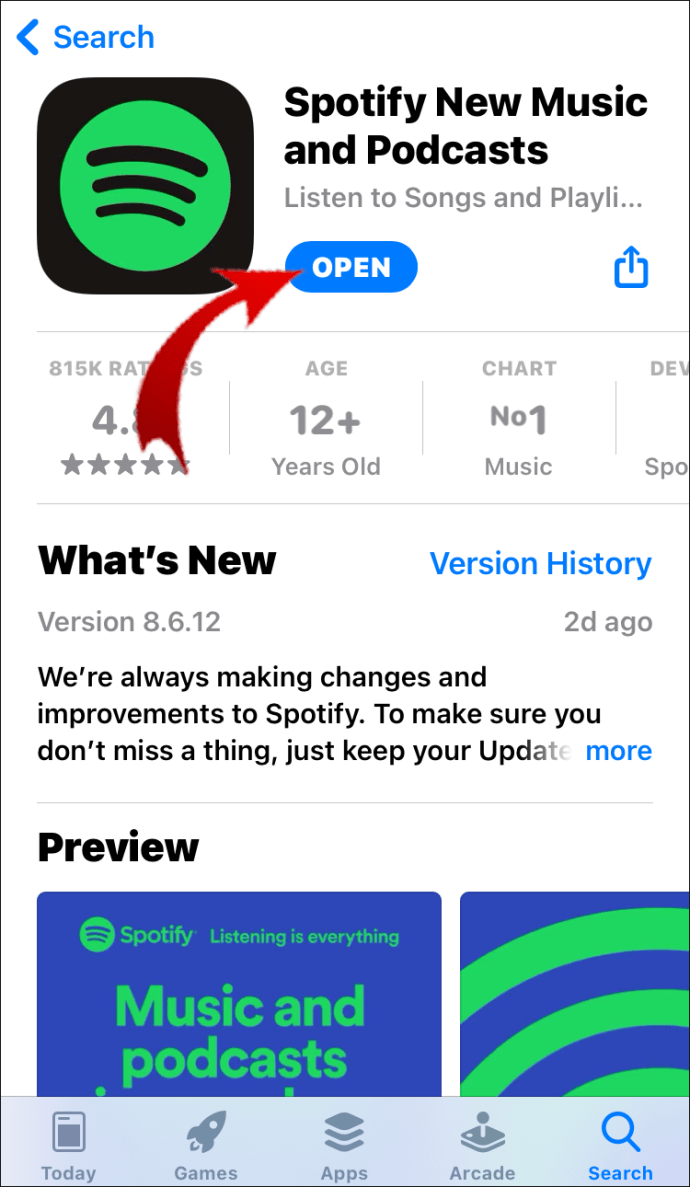
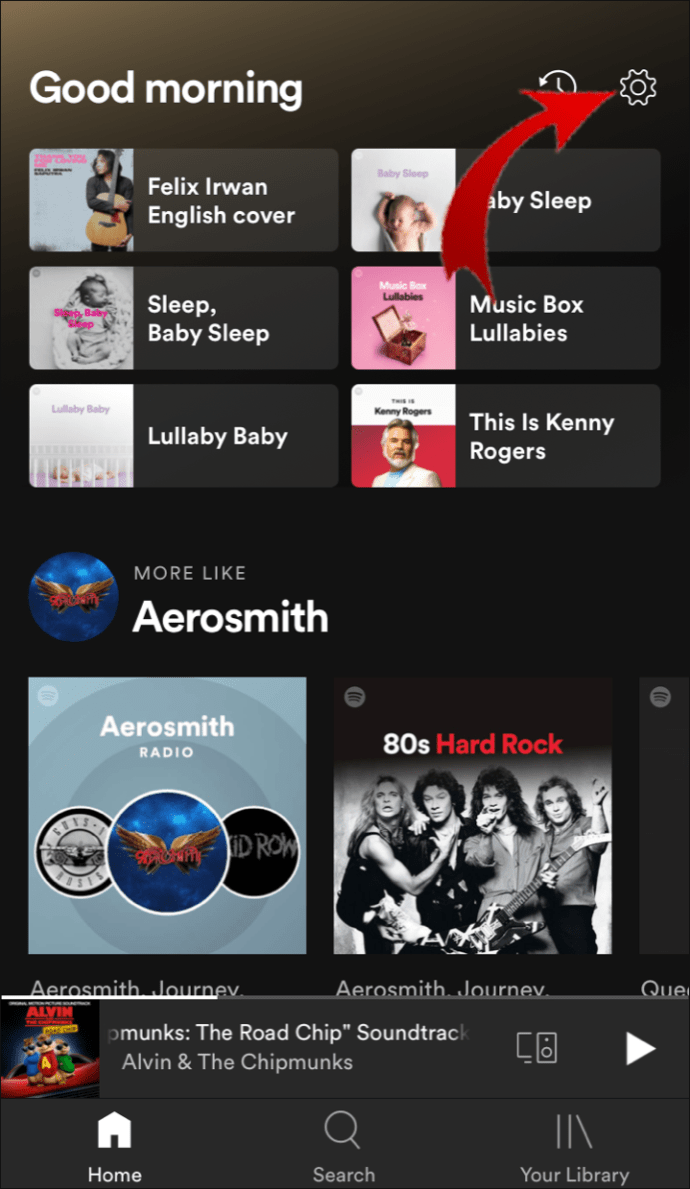
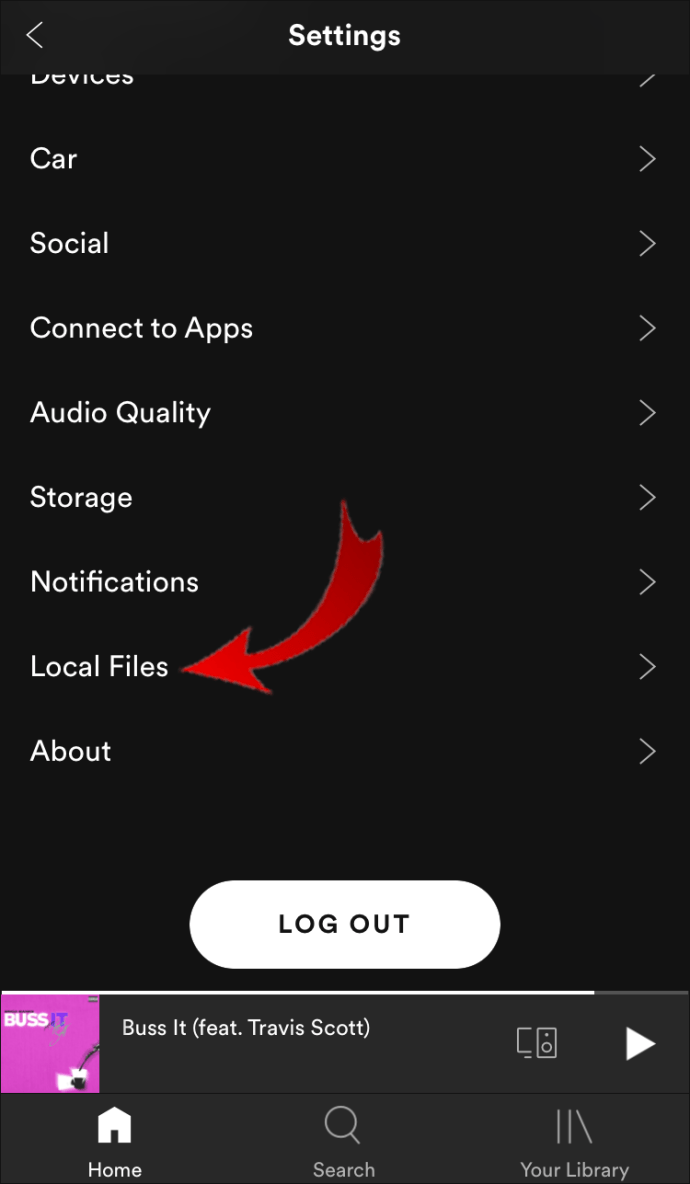
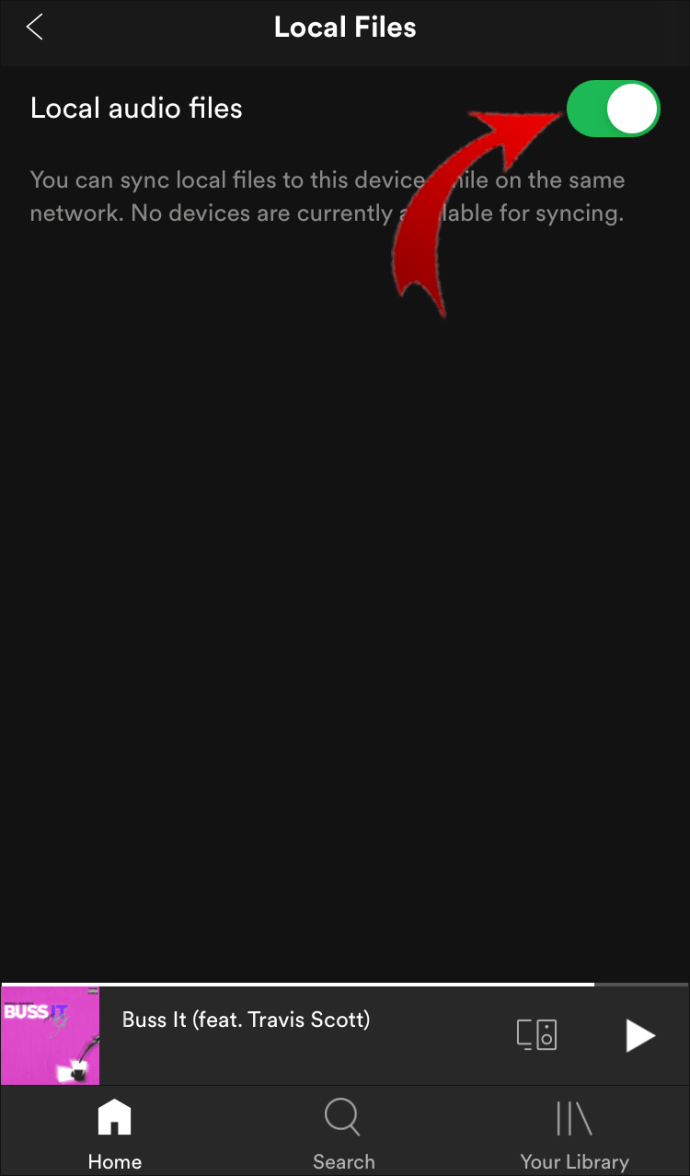
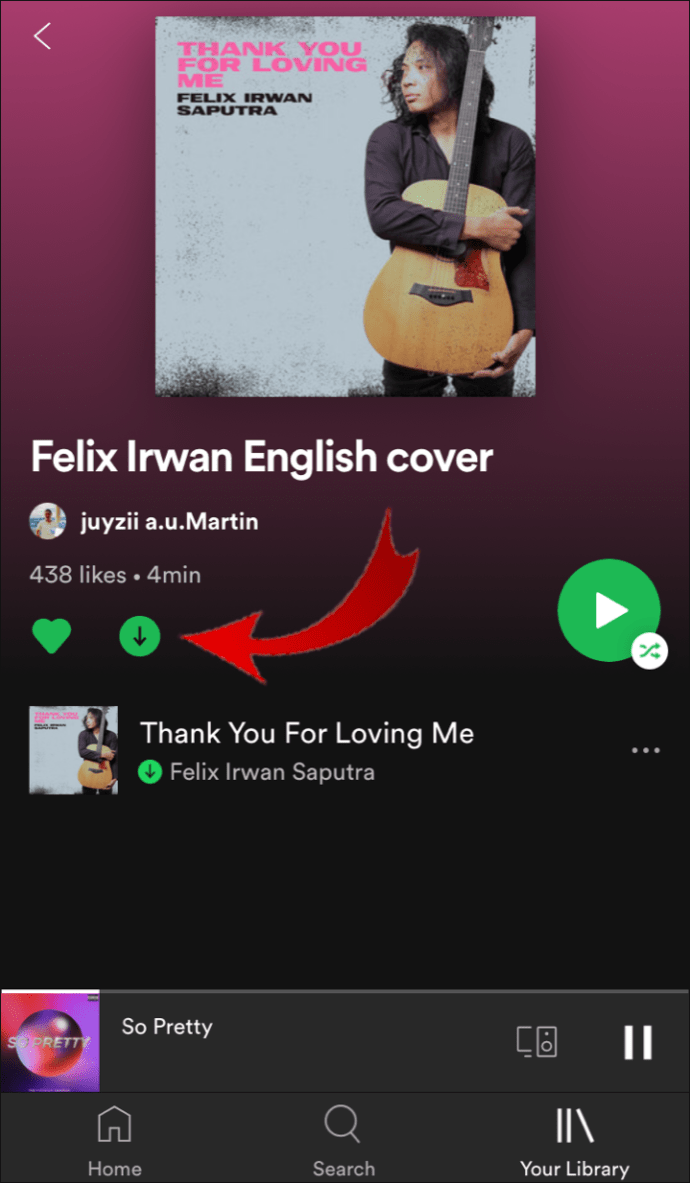
Jak opravit, že se místní soubory nezobrazují v telefonu na Spotify?
I když jste provedli všechny kroky správně, stále můžete narazit na nějaké problémy. V případě, že se přidané místní soubory nezobrazí ve vaší knihovně Spotify na vašem telefonu, ujistěte se, že:
- Vaše mobilní zařízení a počítač jsou připojeny ke stejné síti Wi-Fi.
- Vaše aplikace Spotify je aktualizována na všech vašich zařízeních.
- Používáte stejný účet Spotify.
- Všechna vaše zařízení jsou aktuální.
- Povolili jste místní soubory v aplikaci pro stolní počítače.
Další často kladené dotazy
Co je to místní soubor na Spotify?
Místní soubory jsou média uložená ve vašem počítači. Je důležité si uvědomit, že jediné místní soubory, které můžete přidat do své knihovny Spotify, jsou skladby. Spotify však nepodporuje všechny typy souborů.
Spotify přijímá soubory s příponami, které zahrnují následující: .mp3, .m4a, .m4r a .m4p.
Poznámka: Soubory M4p, které obsahují video, nebudou povoleny.
Formáty souborů, které nejsou podporovány (ale mohou být převedeny na vašem konci), jsou soubory FLAC (m4A) a další bezztrátové formáty.
Pokud stále nemůžete najít své místní soubory, ujistěte se, že jste ve svých seznamech stop nezapnuli žádné filtry. Také se ujistěte, že používáte správný účet. Chcete-li najít skladbu ve své knihovně Spotify, přejděte na panel Hledat a zadejte ji.
Poznámka: Spotify vám neumožňuje nahrávat místní skladby nebo skladby získané z nelegálních zdrojů.
Poslouchejte veškerou svou hudbu na Spotify
Nyní jste se naučili, jak přidat místní soubory do knihovny Spotify, jak přehrávat místní soubory v mobilní aplikaci a mnoho dalších triků. Spotify nabízí spoustu možností, a jakmile to všechno zjistíte, poslech hudby bude ještě lepší zážitek. Kombinací nových melodií nahraných na Spotify každý den a vašich vlastních místních skladeb můžete vytvářet ty nejvíce personalizované seznamy skladeb vůbec.
Už jste někdy přidali místní písničky na Spotify? Použili jste pokyny uvedené v tomto článku? Dejte nám vědět v sekci komentářů níže.